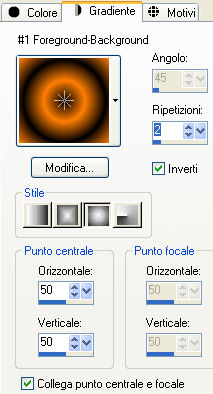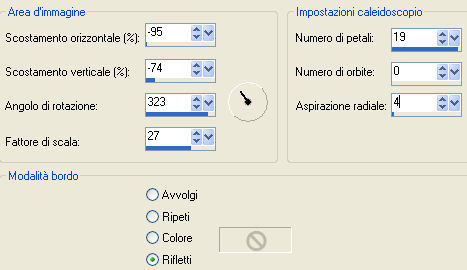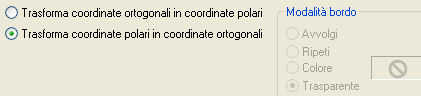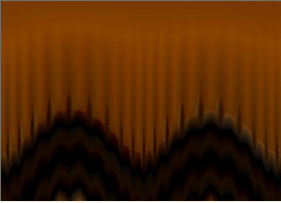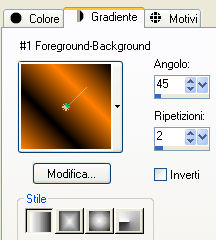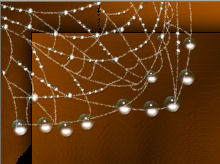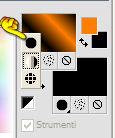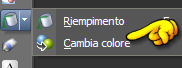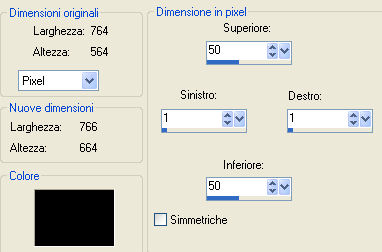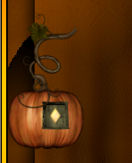|
The Witching Hour
L'originale di questo tutorial lo trovate qui Ringrazio Virginia per avermi permesso di tradurre questo tutorial Tutorial creato con psp X3 e tradotto con psp 12 Materiale: qui Tubes: Yoka e Lexha di Top Designs Gli elementi dello scrap sono di Design by Ginger e Tiramisu Il tube della piccola strega proviene da un gruppo di scambio di cui non conosco l'autore. Filtri usati qui : Filter Factory Gallery V (da importare nel filtro Unlimited), Filters Unlimited 2.0, Graphic Plus e Simple
Preparazione Apri i tubes nel tuo psp. Finestra/Duplica e chiudi gli originali oppure Tavolozza dei materiali Scegli un colore dal tono arancione per il primo piano (io ho scelto #ff7e01) e il colore nero per lo sfondo. Prendi nota dei valori di tonalitÓ e saturazione del colore di primo piano. Apri la finestra di configurazione del gradiente di primo piano e configura come sotto: stile sprazzo di luce, ripetizioni 2, inverti spuntato, punto centrale 50/50:
1. Apri una nuova immagine trasparente di 700 x 500 px. Riempi l'immagine con il gradiente. Effetti/Effetti di riflesso/Caleidoscopio:
2. Livelli/Duplica. Effetti/Effetti di trama/Pietra dura:
Effetti/Effetti di distorsione/Coordinate polari:
Devi ottenere questo:
Abbassa l'opacitÓ del livello a 50. Effetti/Effetti di bordo/Aumenta. Livelli/Unisci/Unisci visibile. 3. Apri il tube dell'albero "tree". Immagine/Ridimensiona al 50%. Modifica/Copia e incolla come nuovo livello. Effetti/Effetti d'immagine/Scostamento: orizz. -20 / vert. 55 / trasparente e personalizzato. 4. Apri il tube "Magic Design by Ginger 91". Immagine/Ridimensiona al 35%. Modifica/Copia e incolla come nuovo livello. Posiziona in basso a sinistra. Regola/Messa a fuoco/Metti a fuoco. Regola/TonalitÓ e saturazione/Viraggio: inserisci i valori del colore di primo piano: tonalitÓ 20 e saturazione 255. 5. Apri il tube dei corvi "Yoka-MISTED-Raven020910". Immagine/Ridimensiona al 17%. Modifica/Copia e incolla come nuovo livello sul tuo lavoro. Posiziona bene in basso a sinistra come da lavoro finale. Regola/TonalitÓ e saturazione/Viraggio: lascia i valori in memoria. 6. Apri il tube delle tre zucche "pumpkins_vir". Immagine/Ridimensiona al 60%. Modifica/Copia e incolla come nuovo livello. Posiziona bene in basso come da lavoro finale. Effetti/Effetti 3D/Sfalsa ombra: 2 / 3 / 50 / 30 / colore nero. Assicurati che sia tutto ben posizionato. Livelli/Unisci tutto (appiattisci). 7. Configura di nuovo il gradiente di primo piano: stile lineare, angolo 45, ripetizioni 2 e inverti non spuntato:
Immagine/Aggiungi bordatura simmetrica di 1 px colore nero. Immagine/Aggiungi bordatura simmetrica di 30 px colore bianco. Strumento bacchetta magica configurato come sotto:
Seleziona la bordatura bianca. Riempi la selezione con il gradiente. Effetti/Plug in/Unlimited 2/Filter Factory Gallery V/Inside Out: 255 Effetti/Plug in/Simple/Top Left Mirror. Selezione/Inverti. Effetti/Effetti 3D/Sfalsa ombra: -2 / 3 / 70 / 30 / colore nero. Effetti/Effetti 3D/Sfalsa ombra: 2 / -3 / 70 / 30 / colore nero. Selezione/Innalza selezione a livello. Deseleziona tutto. 8. Apri il tube "tiramisu_summer_freshness_e1". Immagine/Ridimensiona al 30% Modifica/Copia e incolla come nuovo livello. Posiziona in alto a sinistra tirando il tube verso l'alto come sotto:
Cambia la modalitÓ di miscelatura del livello da normale a sovrapponi. Immagine/Rifletti. Livelli/Disponi/Sposta gi¨. Livelli/Duplica. Immagine/Capovolgi. Immagine/Rifletti. Livelli/Unisci/Unisci gi¨. Effetti/Effetti 3D/Sfalsa ombra: 2 / 3 / 50 / 20 / colore nero. Immagine/Aggiungi bordatura simmetrica di 1 px colore nero. 9. Clicca sul piccolo cerchio del gradiente e poi su quello nero del colore per togliere il gradiente di primo piano e avere il colore:
Apri il tube della strega "425672Cookie___Glendella5". Immagine/Rifletti. Immagine/Ridimensiona al 50%. Dal men¨ dello strumento barattolo scegli "sostituzione colore" con tolleranza 60:
Fai un clic col tasto sinistro del mouse sul cappello della strega. Modifica/Copia e incolla come nuovo livello. Posiziona come da lavoro finale. Effetti/Effetti 3D/Sfalsa ombra: 2 / 3 / 60 / 30 / colore nero. Livelli/Unisci tutto (appiattisci). 10. Immagine/Aggiungi bordatura non simmetrica:
Immagine/Aggiungi bordatura simmetrica di 5 px colore di primo piano. Seleziona la bordatura di 5 px con la bacchetta magica. Effetti/Plug in/Graphic Plus/Cross Shadow con i valori predefiniti. Deseleziona tutto. Immagine/Aggiungi bordatura simmetrica di 1 px colore nero. 11. Apri il tube della zucca "Joelle_Enchanted_Element12". Immagine/Ridimensiona al 45%. Immagine/Rifletti. Modifica/Copia e incolla come nuovo livello. Posiziona a sinistra come sotto:
Effetti/Effetti 3D/Sfalsa ombra: 2 / 3 / 50 / 30 / colore nero. Livelli/Unisci tutto (appiattisci). Regola/Messa a fuoco/Metti a fuoco. 12. Immagine/Ridimensiona a 700 px di larghezza (tutti i livelli spuntato). Apri il tube "sleepey_designs_hubble_ribbonwitch". Immagine/Ridimensiona a 705 px di larghezza. Modifica/Copia e incolla come nuovo livello sul tuo lavoro. Posiziona bene sulla parte nera in alto. Livelli/Duplica. Tira il tube verso il basso. 13. Apri il tube del viso della strega "LexHa_Batsy_Misted_Juli 2010_Top_Designs". Immagine/Rifletti. Immagine/Ridimensiona al 22%. Modifica/Copia e incolla come nuovo livello. Posiziona bene in alto a sinistra. Abbassa l'opacitÓ del livello a 30. 14. Aggiungi la tua firma. Livelli/Unisci/Unisci visibile. 15. Modifica/Copia. Apri Animation Shop. Modifica/Incolla come nuova animazione. 16. Sempre in Animation apri l'animazione "Halloween_branch_3fr". Questa animazione ha 3 fotogrammi. La tua tag e l'animazione devono avere lo stesso numero di fotogrammi, quindi in questo caso tre. Vai alla tua tag. Modifica/Incolla dopo il fotogramma corrente per due volte: ora la tag ha 3 fotogrammi. Modifica/Seleziona tutto. Modifica/Propaga incolla. 17. Torna all'animazione. Modifica/Seleziona tutto. Modifica/Copia. 18. Torna al tuo lavoro e assicurati di vedere bene il fotogramma 1. Modifica/Incolla nel fotogramma selezionato. Clicca nel punto dove desideri posizionare l'animazione. 19. Apri l'animazione "light". Modifica/Seleziona tutto. Modifica/Copia. Torna al tuo lavoro e assicurati di vedere bene il fotogramma 1. Modifica/Incolla nel fotogramma selezionato. Posiziona la piccola zucca a sinistra. Animazione/ProprietÓ fotogramma: metti 20. Ecco la tua tag Ŕ terminata. Salva in formato gif. Spero che questo tutorial ti sia piaciuto e grazie per averlo fatto!
Tutorial tradotto da Byllina il 17 ottobre 2010 e registrato su TWI |